Методи за елиминиране на грешки 4014 в iTunes

- 4076
- 567
- Ms. Jaime Wolff
Продуктът на Apple iTunes е незаменим за потребителите на устройства „Apple“. Спектърът на прилагането на програмата е доста широк от функциите на медийния плейър и синхронизация между устройството въз основа на iOS и компютъра до възстановяване на информация, както и iPhone или iPad производителност. В допълнение към набор от опции за всички случаи, има широк спектър от грешки, които често се появяват в процеса на работа в Aytyuns. Сред най -често срещаните повреди, произтичащи от актуализиране или възстановяване на iPhone 4s, 5s, 6 под различни кодове - Грешка 4014. Тя казва, че връзката на iTunes с устройството по време на процедурата е прекъсната, докато по -нататъшното изпълнение на действието става невъзможно. Проблемът може да е както при повреда в системата, така и във връзка с проблеми в устройството или кабела. 4014 ITunes Error на iPhone 5S и други устройства често се елиминира по метода на софтуера, но в случай на неизправност в Yabloko само главният може да реши проблема.

Опции за премахване на грешки 4014 в iTunes.
Методи за премахване на грешки 4014
Ако имаше неуспешен опит за възстановяване или актуализиране на iPhone 5s, придружен от уведомяване за неуспех на работата, ситуацията ще помогне за коригиране на няколко метода. Често дори обичайното рестартиране на устройствата (за iPhone се използва за задължителен начин) елиминира грешката в iTunes с кода 4014 или други неизвестни грешки и може би просто напуска кабела.
Метод 1. Актуализация на ATYUNS
Остарелата версия на програмата често причинява липсата на правилна връзка, следователно, ако последната актуализация не е установена, iTunes се препоръчва да бъде актуализиран от официалния източник. Можете да проверите версията в секцията „Актуализации“ от менюто „Помощ“. След това трябва да се опитате да възобновите процедурата, извършена с устройството, ако грешката се повтори, трябва да опитате други решения.
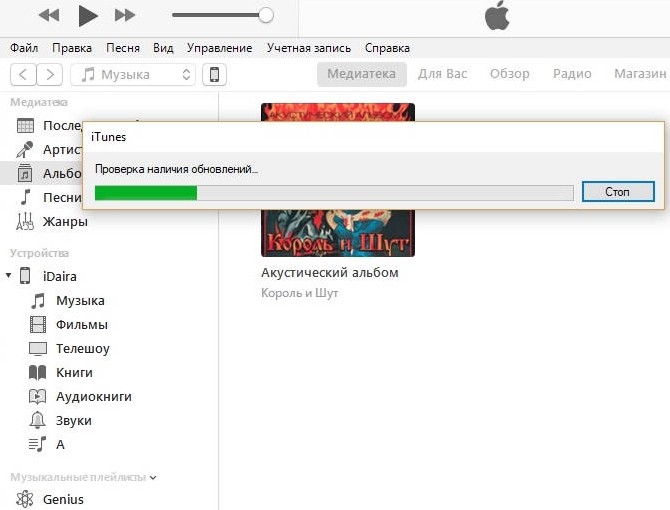
Метод 2. Друг USB-shnur
Използването на друг кабел може да реши проблема, ако се използва неоригинална и още по -повредена шнура. Въпреки факта, че може да не възникнат проблеми с зареждането на iPhone, често кабелът не функционира по време на синхронизацията на телефона от компютъра.
Метод 3. Връзка в друг конектор
Методът за свързване на устройството към друг USB порт често се задейства. Няма нужда да използвате хъбове или други посреднически елементи, трябва да се свържете директно към конектора на компютъра или лаптопа. Също така е по -добре да се избягва да се свързвате с USB порт 3.0, може да се определи от синия цвят, докато останалите ще бъдат черни. Други устройства не трябва да се свързват с компютъра по време на процедурата, в допълнение, с която се работи.
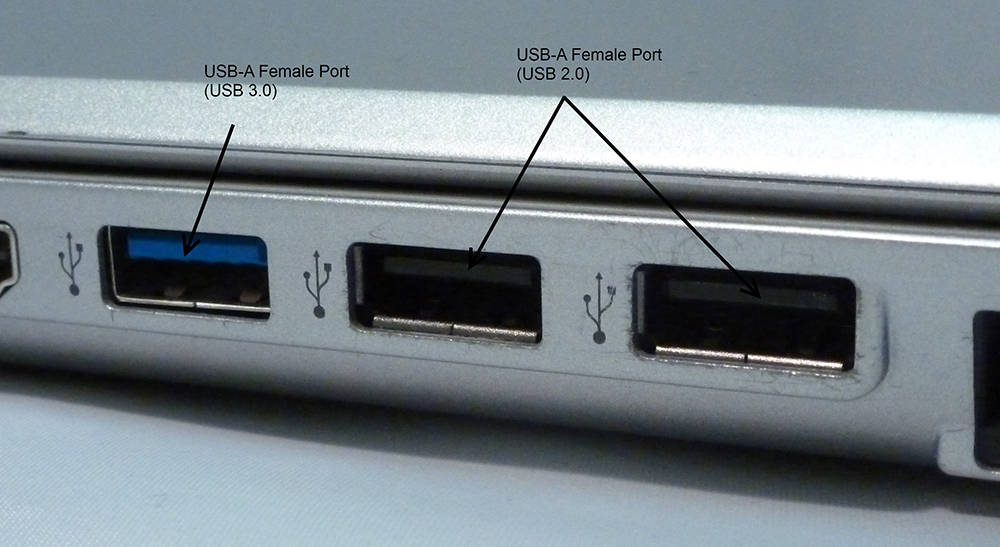
Метод 4. Актуализиране на драйверите
Нарушаването на достъпа до хардуер често е свързано с неправилната работа на шофьорите. Ако те са остарели или повредени, актуализацията ще помогне за коригиране на ситуацията и взаимодействието на свързаното устройство с компютъра ще бъде възстановено.
Метод 5. Актуализация на компонентите на Windows
Ако вашият компютър включва автоматична инсталация на съществуващи актуализации на системата, тогава този артикул може да бъде пропуснат. В противен случай е по -добре да отидете в Центъра за актуализиране на Windows с помощта на контролния панел и да актуализирате компонентите на ОС, като ги замените с по -напреднали.
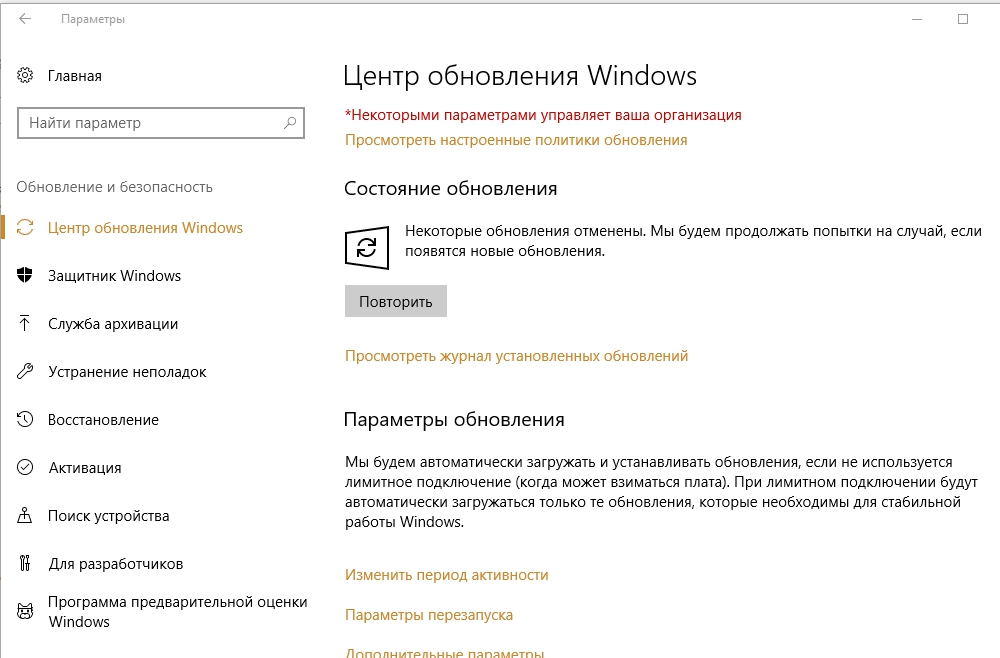
Метод 6. DFU режим
Активирането на аварийния режим на DFU (актуализация на фърмуера на устройството), обикновено използвано за актуализиране и възстановяване на фърмуера iOS на устройството, също може да помогне в този случай. Първо трябва да изключите устройството, след това да го свържете с компютъра и да започнете да се гмуркате в режим DFU. За да извършите процедурата на iPhone 5S, като всеки друг „Apple“ може да бъде няколко метода, помислете за най -простия от тях:
- Изсипете едновременно бутоните "дома" и "захранване", задръжте 10 секунди. След като прочетохме до десет, ние пускаме захранване и „Начало“ продължаваме да държим, докато компютърът не определи iPhone в режим DFU.
- Изсипете "Power", отчитайте за 3 секунди, без да го пускате, ние също така закрепваме "дома". След 10 секунди пускаме бутона за захранване, докато "Начало" се държи, докато устройството бъде открито в режим DFU от компютър.
Когато активирате аварийния режим, изключително стартирането на възстановяването на iPhone е налично, допълнителни действия се извършват съгласно инструкциите на монитора.
Метод 7. Преинсталиране на iTunes
Премахването и повторното инсталиране на айтион също може да помогне, ако предишните методи не са работили. Можете напълно да премахнете софтуера от секцията с всички инсталирани програми, за достъп до които трябва да отидете на компютърния контролен панел. След зареждане на новата версия на iTunes е необходимо презареждане на компютър.
Метод 8. Използване на друга ОС
Провеждането на манипулации за възстановяване на iPhone на компютър с помощта на друга версия на операционната зала може да се извърши доста успешно. В някои случаи именно тази опция решава проблема.
Понякога 4014 itunes грешка не се елиминира дори след горните действия, тогава трябва да отидете на радикални мерки, прекъсвайки Windows. Но преди това е по -добре да проверите дали процедурата за актуализиране или възстановяване на iPhone 5s на друг компютър се извършва правилно. В най -лошата настройка е възможна повреда на хардуера на устройството, тогава не можете да избегнете да отидете на специалист, за да премахнете физическите неизправности на телефона.
- « Препоръки за премахване на грешка 29 в iTunes
- Методи за премахване на грешка 21 в iTunes при възстановяване на фърмуера на iPhone »

